Panduan Dasar Mengelola File PDF
Pengguna perlu mengetahui beberapa panduan dasar dalam mengelola file PDF, terutama cara menggabungkan file PDF agar menjadi satu dokumen. Hal ini sering diperlukan ketika pengguna harus memenuhi syarat administrasi, seperti melamar kerja atau mendaftar ke sekolah.
Dalam berbagai persyaratan administrasi, pengguna biasanya diminta untuk menggabungkan beberapa file PDF menjadi satu dokumen sebelum diunggah. Karena manfaatnya yang jelas, cara menggabungkan file PDF menjadi penting untuk diketahui.
Lantas, bagaimana cara menggabungkan file PDF supaya menjadi satu dokumen? Berikut penjelasan lengkap tentang cara menyatukan PDF dalam satu file dengan mudah dan praktis.
Cara Menggabungkan File PDF
Ada banyak cara menggabungkan PDF yang bisa dilakukan pengguna dengan mudah. Pengguna dapat menyatukan PDF dalam satu file melalui aplikasi tertentu ataupun menggunakan website dengan layanan Combine PDF. Berikut penjelasannya:
- Cara Menggabungkan PDF Via Aplikasi Preview di Mac
Aplikasi Preview adalah salah satu aplikasi bawaan untuk mengedit dokumen PDF yang tersedia di desktop Mac (komputer atau laptop buatan Apple dengan sistem operasi MacOS). - Siapkan beberapa file PDF yang hendak digabungkan.
- Buka salah satu file PDF pada aplikasi Preview di desktop Mac.
- Buka sidebar di aplikasi Preview dan pilih menu “Table of Contents”.
- Klik ikon tambah yang berada di bawah sidebar aplikasi Preview.
- Pilih opsi “insert Page from File”.
- Pilih file PDF lain untuk digabungkan ke file PDF sebelumnya.
-
Terakhir, file PDF akan digabungkan secara otomatis.
-
Cara Menyatukan PDF dalam Satu File Via Adobe Online Tools
- Buka website Adobe Online Tools di alamat https://www.adobe.com/acrobat/online.
- Pilih menu “Merge PDF”.
- Klik opsi “Select Files” dan unggah beberapa file PDF yang hendak digabungkan.
- Sesuaikan urutan dokumen jika diperlukan.
- Klik opsi “Merge” dan file PDF akan secara otomatis digabungkan.
-
Setelah digabungkan, pengguna bisa mengunduh file PDF yang telah menjadi satu dokumen itu.
-
Cara Menggabungkan File PDF Via IlovePDF
- Buka website IlovePDF di alamat https://www.ilovepdf.com.
- Pilih menu “Gabungkan PDF”.
- Klik opsi “Pilih File PDF” dan unggah beberapa file PDF yang hendak digabungkan.
- Sesuaikan urutan halaman file PDF jika diperlukan.
- Klik opsi “Gabungkan PDF” dan file PDF akan secara otomatis digabungkan.
-
Terakhir, pengguna bisa mengunduh file PDF yang telah digabungkan itu.
-
Cara Menggabungkan PDF Via SmallPDF
- Buka website SmallPDF di alamat https://smallpdf.com.
- Klik menu “Alat” dan pilih menu “Menggabungkan PDF”.
- Pilih opsi “Pilih File” dan unggah beberapa file PDF yang hendak digabungkan.
- Setelah terunggah, sesuaikan urutan file PDF jika diperlukan.
- Klik opsi “Gabungkan PDF”.
- Tunggu beberapa saat hingga file PDF berhasil digabungkan.
- Setelah berhasil digabungkan, pengguna bisa mengunduh beberapa file PDF yang sudah jadi satu dokumen itu.
Keuntungan Menggunakan Website untuk Menggabungkan PDF
Cara menggabungkan PDF yang melalui website ini bisa dibilang merupakan cara termudah. Pasalnya, pengguna hanya butuh mengunggah beberapa file PDF dan website bakal secara otomatis menggabungkannya. Selain itu, lewat website dengan layanan Combine PDF tersebut, pengguna tidak perlu repot-repot memiliki aplikasi edit PDF tambahan terlebih dahulu jika hendak menggabungkan file PDF. Cukup mudah bukan cara menggabungkan file PDF?
Dengan beberapa cara di atas, pengguna tidak perlu bingung jika hendak menggabungkan beberapa file PDF dalam satu dokumen untuk memenuhi syarat administrasi. Demikianlah penjelasan cara menggabungkan PDF dengan mudah dan praktis, semoga bermanfaat.

 Chromebook atau Windows, Mana yang Lebih Efisien? Ini Pandangan Ahli
Chromebook atau Windows, Mana yang Lebih Efisien? Ini Pandangan Ahli 10 HP Xiaomi Lawas Dapat HyperOS 3
10 HP Xiaomi Lawas Dapat HyperOS 3 Gemini disematkan ke Google Translate, apa peningkatannya?
Gemini disematkan ke Google Translate, apa peningkatannya? Mengapa Apple Minta Pengguna iPhone dan Mac Berhenti Gunakan Google Chrome? Ini Jawabannya
Mengapa Apple Minta Pengguna iPhone dan Mac Berhenti Gunakan Google Chrome? Ini Jawabannya Cara Cek Spesifikasi PC Menggunakan CMD
Cara Cek Spesifikasi PC Menggunakan CMD WiFi Laptop Hilang Setelah Update Windows 11? Ini 5 Solusi Ampuh Mengatasinya!
WiFi Laptop Hilang Setelah Update Windows 11? Ini 5 Solusi Ampuh Mengatasinya! Video TikTok lemot meski jaringan cepat, ini solusinya
Video TikTok lemot meski jaringan cepat, ini solusinya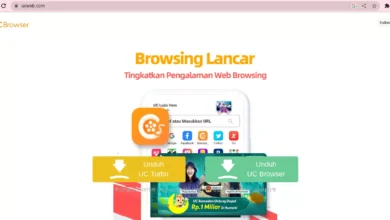 Iklan Mengganggu Muncul di HP Android? Ini Cara Menghentikannya Tanpa Aplikasi Tambahan
Iklan Mengganggu Muncul di HP Android? Ini Cara Menghentikannya Tanpa Aplikasi Tambahan